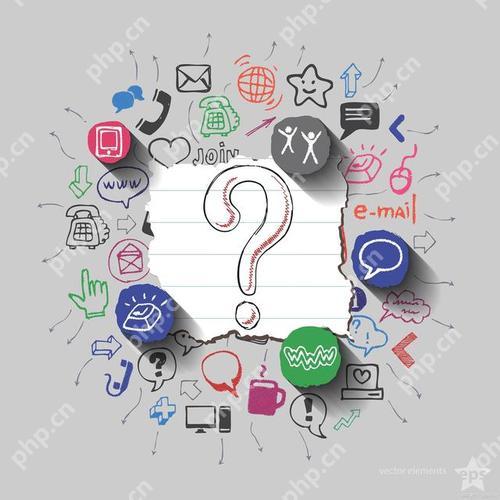1. 最直接的方法:在任務欄搜索“cmd”并點擊。2. 從“開始”菜單中查找:在“開始”菜單中找到并點擊“命令提示符”。3. 從文件資源管理器查找:導航至c:Windowssystem32并雙擊cmd.exe。4. 使用運行對話框:按下win鍵+r,輸入“cmd”并回車。5. 管理員權限:在搜索“cmd”后選擇“以管理員身份運行”。注意:命令提示符和powershell是不同的工具,新手建議先學習命令提示符。

Windows 11 打開命令提示符,看似簡單,其實暗藏玄機,不少新手朋友會繞彎子,甚至走不少冤枉路。 我見過太多因為找不到命令提示符而抓狂的用戶了,所以今天就來好好說道說道。
最直接的方法,當然是搜索。 點擊任務欄上的放大鏡圖標,輸入“cmd”, 你會看到“命令提示符”赫然在列。 點它,就打開了。 這招簡單粗暴,效率最高。 但你得知道,這只是表面功夫。
如果你喜歡玩花樣,也可以在“開始”菜單里找。 點開“開始”菜單,你會發現一堆應用, 耐心一點,仔細翻,總能找到它。 這方法比較費時間,適合閑得無聊的人。 不過,如果你對Windows系統目錄結構比較熟悉,也可以直接在文件資源管理器里找到它,路徑一般在C:WindowsSystem32,找到cmd.exe,雙擊運行。這需要你對系統有一定的了解,新手容易迷路。
還有一種方法,適合高級玩家,那就是使用運行對話框。 按下Win鍵+R鍵,輸入“cmd”,然后回車。 速度飛快,簡直是效率神器。 不過,如果你輸入錯了,可能會導致一些意想不到的問題,比如打開錯誤的程序。所以,輸入的時候一定要小心。
再說說管理員權限。 很多命令需要管理員權限才能執行。 這時候,你搜索“cmd”的時候,會看到“以管理員身份運行”的選項,記得勾選它。 忘記勾選? 那就得重新打開,再勾選。 別問我怎么知道的,我曾經無數次因為這個原因重做實驗。
最后,提醒一下,命令提示符和PowerShell是不同的東西,雖然功能部分重疊,但它們不是同一個東西。 別把它們搞混了。 PowerShell功能更強大,但對新手來說,上手難度也更高。 建議新手先從命令提示符開始,等熟悉了再考慮PowerShell。 這就像學武功,先練基本功,再學高級招式。
總而言之,打開命令提示符有很多方法,選擇哪種方法取決于你的習慣和熟練程度。 別被表面現象迷惑,深入理解才能玩轉系統。 記住,多嘗試,多練習,才能成為真正的電腦高手!